 Titelseite > Software-Tutorial > Wie behebt man, dass KB5044273 nicht installiert wird? Hier sind Lösungen
Titelseite > Software-Tutorial > Wie behebt man, dass KB5044273 nicht installiert wird? Hier sind Lösungen
Wie behebt man, dass KB5044273 nicht installiert wird? Hier sind Lösungen
Windows-Updates können einige Schwachstellen und Probleme beheben. Kürzlich wurde KB5044273 veröffentlicht. Manchmal kann es vorkommen, dass die Installation fehlschlägt, wenn Sie sie aktualisieren. Wie kann ich beheben, dass KB5044273 nicht installiert wird? In diesem Beitrag von MiniTool werden zahlreiche Möglichkeiten aufgeführt.
Neue Funktionen in Windows 10 KB5044273
Die meisten Windows-Updates haben eine „KB“-Nummer. Es ist die Abkürzung für Knowledge Base. Diese Nummern werden verwendet, um die aus verschiedenen Gründen veröffentlichten Updates und Patches zu verfolgen. Microsoft veröffentlicht diese Updates im Allgemeinen am „Patch Tuesday“ und diese Updates werden im Allgemeinen zur Behebung von Fehlern und Fehlern für Windows verwendet. KB5044273 ist eines davon.
KB5044273 wurde am 8. Oktober 2024 veröffentlicht. Es handelt sich um ein kumulatives Update für die Windows 10-Versionen 21H2 und 22H2. Dieses Update aktualisiert die Betriebssystemversion auf 19044.5011 bzw. 19045.5011.
Dieses Update bringt wichtige Sicherheitspatches, Verbesserungen im Zusammenhang mit Stabilitätsproblemen und spezifische Fehlerkorrekturen, darunter die Behebung von Problemen mit dem Datei-Explorer und die Verbesserung der Leistung Ihres PC.
Wie lade ich KB5044273 herunter?
Wie lade ich KB5044273 herunter? Es gibt viele Möglichkeiten, es herunterzuladen und zu installieren. Am häufigsten wird es automatisch heruntergeladen, wenn das System erkennt, dass ein Update verfügbar ist. Allerdings kann das Update KB5044273 von Windows Update mit oder ohne Fehlermeldung fehlschlagen. Wenn die Installation von KB5044273 über die Einstellungen fehlschlägt, können Sie dieses Update-Installationspaket manuell aus dem Microsoft Update-Katalog herunterladen. So können Sie es tun.
- Klicken Sie auf die Schaltfläche Herunterladen neben der Windows-Version, die Ihrem System entspricht.
- Wenn Sie in einem neuen Fenster dazu aufgefordert werden, drücken Sie Klicken Sie auf den blauen Link, um das Update-Paket auf Ihren Computer herunterzuladen.
- Führen Sie das heruntergeladene Paket aus und schließen Sie den Installationsvorgang ab.
So beheben Sie KB5044273, das nicht installiert wird
Wenn Sie Wenn Sie KB5044273 nicht manuell herunterladen möchten oder die Installation immer noch fehlschlägt, können Sie die folgenden Möglichkeiten ausprobieren.
Methode 1: Führen Sie die Windows Update-Problembehandlung aus
Die Windows Update-Problembehandlung ist eine integrierte Ein Tool zur automatischen Erkennung und Behebung häufiger Probleme bei Windows-Updates. Hier sind die Schritte zum Ausführen.
Schritt 1: Klicken Sie mit der rechten Maustaste auf die Schaltfläche Starten und wählen Sie Einstellungen, um es zu öffnen.
Schritt 2: Wählen Sie in den Einstellungen Update & Sicherheit > Fehlerbehebung.
Schritt 3: Klicken Sie unter Empfohlene Fehlerbehebung auf Weitere Fehlerbehebungen .
Schritt 4: Klicken Sie unter Los geht's auf Windows Update > Fehlerbehebung ausführen.
Sobald Sie diese Schritte ausgeführt haben, versuchen Sie erneut, KB5044273 herunterzuladen und zu installieren.
Methode 2: Speicherplatz löschen
Unzureichender Speicherplatz kann dazu führen, dass „KB5044273 nicht installiert“ wird. Daher ist es notwendig, Ihre Festplatte zu bereinigen, indem Sie einige große Dateien löschen. Die Vorgänge sind wie folgt.
Schritt 1: Drücken Sie die Tasten Win S, um das Feld Suchen zu öffnen, geben Sie Datenträgerbereinigung in das Feld ein , und drücken Sie die Eingabetaste.
Schritt 2: Wenn das Fenster Laufwerksauswahl erscheint, wählen Sie das Laufwerk aus, auf dem Ihr Windows installiert wurde, und klicken Sie auf OK , um fortzufahren.
Schritt 3: Markieren Sie unter Zu löschende Dateien die großen und unerwünschten Dateien und klicken Sie auf OK , um sie zu löschen. Wenn Sie im Warnfenster dazu aufgefordert werden, wählen Sie Dateien löschen.
Warten Sie, bis der Vorgang abgeschlossen ist. Dann können Sie versuchen, KB5044273 zu installieren, um zu sehen, ob es erfolgreich sein wird.
Methode 3: Windows Update-Komponenten zurücksetzen
Wenn beschädigte Windows-Update-Komponenten vorhanden sind, kann die Installation von KB5044273 beeinträchtigt sein. So können Sie diese Komponenten zurücksetzen.
Schritt 1: Klicken Sie auf das Symbol Suchen in der Taskleiste, geben Sie cmd in das Feld ein und wählen Sie Ausführen als Administrator aus dem rechten Bereich.
Schritt 2: Wählen Sie im UAC-Fenster Ja aus, um fortzufahren.
Schritt 3: Geben Sie die folgenden Befehle ein und drücken Sie Geben Sie ein, um die BITS-, Windows Update-, Anwendungsidentitäts- und Kryptografiedienste zu stoppen:
- Net Stop Bits
- Net Stop wuauserv
- net stop appidsvc
- net stop cryptsvc
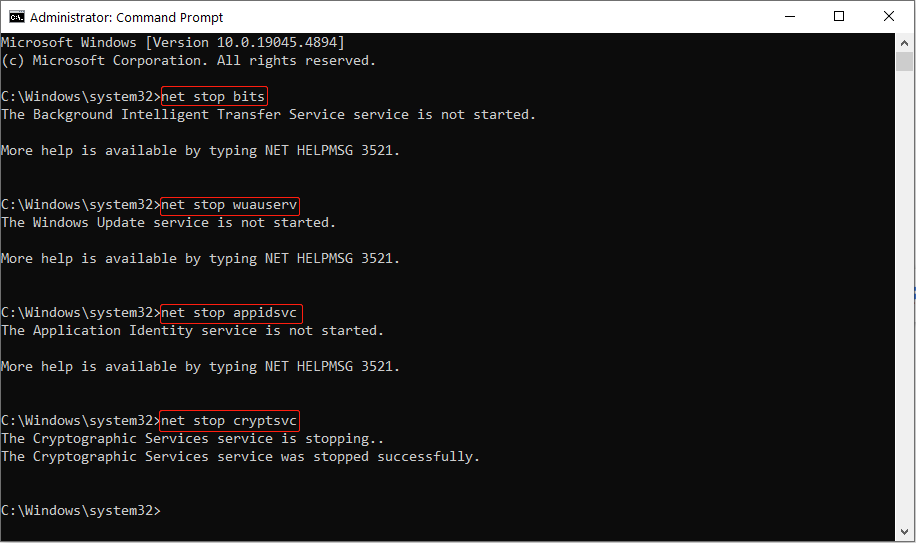
Schritt 4: Geben Sie die folgenden Befehle ein und drücken Sie Geben Sie ein, um die Ordner SoftwareDistribution und Catroot2 umzubenennen:
- ren %systemroot%\SoftwareDistribution SoftwareDistribution. old
- ren %systemroot%\system32\catroot2 catroot2.old
Schritt 5: Starten Sie die Dienste, die Sie gerade gestoppt haben, neu, indem Sie die folgenden Befehle eingeben und drücken Sie Enter:
- net start bits
- net start wuauserv
- net start appidsvc
- net start cryptsvc
Schließen Sie nun das Fenster und starten Sie Ihren Computer neu. Installieren Sie anschließend KB5044273 erneut.
Methode 4: Führen Sie SFC aus, um Systemdateien zu überprüfen und zu reparieren
Einige beschädigte Systemdateien können das Windows-Update beeinträchtigen. Sie können SFC verwenden, um diese Dateien zu überprüfen und zu reparieren. Die Bedienung ist einfach.
Schritt 1: Klicken Sie mit der rechten Maustaste auf die Schaltfläche Start und öffnen Sie Windows PowerShell (Admin).
Schritt 2 : Wenn das UAC-Fenster angezeigt wird, klicken Sie auf Ja.
Schritt 3: Geben Sie sfc /scannow in das Fenster ein und drücken Sie die Eingabetaste.
Schritt 4: Warten Sie, bis der Scanvorgang zu 100 % abgeschlossen ist, und starten Sie Ihren Computer neu.
Methode 5: Firewall vorübergehend deaktivieren
Wenn Sie die Firewall aktivieren, wird dies möglicherweise verhindert KB5044273 aus der Installation. Der Trick, den Sie machen können, besteht darin, die Firewall vorübergehend zu deaktivieren. Nach Abschluss des Updates können Sie es zur Sicherheit Ihres Computers erneut aktivieren.
Abschlussworte
Wenn Sie auf das Problem „KB5044273 wird nicht installiert“ stoßen, verwenden Sie die oben genannten Möglichkeiten, um es zu beheben um Ihr Windows-System erfolgreich zu aktualisieren.
-
 Wie lösche ich doppelte Fotos auf Mac?Digital Unordnung ist ein häufiges Problem, insbesondere bei Fotos. Die meisten Menschen machen zahlreiche Schüsse aus ähnlichen Blickwinkeln, was z...Software-Tutorial Gepostet am 2025-05-02
Wie lösche ich doppelte Fotos auf Mac?Digital Unordnung ist ein häufiges Problem, insbesondere bei Fotos. Die meisten Menschen machen zahlreiche Schüsse aus ähnlichen Blickwinkeln, was z...Software-Tutorial Gepostet am 2025-05-02 -
 Empfohlene beste Solarladegeräte im Jahr 2025Whether you often camp off the grid, go backpacking, or grapple with power outages, a solar charger is a nifty gadget to have in your arsenal. It can ...Software-Tutorial Gepostet am 2025-05-02
Empfohlene beste Solarladegeräte im Jahr 2025Whether you often camp off the grid, go backpacking, or grapple with power outages, a solar charger is a nifty gadget to have in your arsenal. It can ...Software-Tutorial Gepostet am 2025-05-02 -
 Die ultimative Anleitung zum Zurücksetzen Ihres Telefons ohne Daten zu verlierenverjüngen Sie Ihr Smartphone: Ein Leitfaden zu Fabrikwesen Erinnern Sie sich an diesen anfänglichen Nervenkitzel, Ihr neues Telefon einzuschalten? ...Software-Tutorial Gepostet am 2025-05-01
Die ultimative Anleitung zum Zurücksetzen Ihres Telefons ohne Daten zu verlierenverjüngen Sie Ihr Smartphone: Ein Leitfaden zu Fabrikwesen Erinnern Sie sich an diesen anfänglichen Nervenkitzel, Ihr neues Telefon einzuschalten? ...Software-Tutorial Gepostet am 2025-05-01 -
 7 Praktische Tipps für die neue Version der Nachrichtenanwendung von AppleiMessage versteckte Edelsteine: Mastering IOS 16's Enhanced Messaging Features iMessage, die sichere Messaging -Plattform von Apple, hat sich ...Software-Tutorial Gepostet am 2025-05-01
7 Praktische Tipps für die neue Version der Nachrichtenanwendung von AppleiMessage versteckte Edelsteine: Mastering IOS 16's Enhanced Messaging Features iMessage, die sichere Messaging -Plattform von Apple, hat sich ...Software-Tutorial Gepostet am 2025-05-01 -
 So verstecken Sie sich auf sozialen Plattformen wie Instagram, Facebook, xDie Aufrechterhaltung der Online -Privatsphäre in den sozialen Medien ist von entscheidender Bedeutung, selbst für enge Freunde und Familie. Viellei...Software-Tutorial Gepostet am 2025-05-01
So verstecken Sie sich auf sozialen Plattformen wie Instagram, Facebook, xDie Aufrechterhaltung der Online -Privatsphäre in den sozialen Medien ist von entscheidender Bedeutung, selbst für enge Freunde und Familie. Viellei...Software-Tutorial Gepostet am 2025-05-01 -
 Ein einfaches Tutorial zum Faxdateien auf Ihrem TelefonEinige Organisationen akzeptieren immer noch keine Dokumente per E -Mail - Sie müssen stattdessen möglicherweise Dokumente faxen. Nein, Sie können di...Software-Tutorial Gepostet am 2025-04-29
Ein einfaches Tutorial zum Faxdateien auf Ihrem TelefonEinige Organisationen akzeptieren immer noch keine Dokumente per E -Mail - Sie müssen stattdessen möglicherweise Dokumente faxen. Nein, Sie können di...Software-Tutorial Gepostet am 2025-04-29 -
 Wie lösche ich temporäre Mac -Dateien? Methoden finden und klare MethodenTemporäre Dateien auf Ihrem Mac löschen: Speicherplatz und steigern Sie Performance Temporäre Dateien, die häufig übersehen werden, können einen er...Software-Tutorial Gepostet am 2025-04-29
Wie lösche ich temporäre Mac -Dateien? Methoden finden und klare MethodenTemporäre Dateien auf Ihrem Mac löschen: Speicherplatz und steigern Sie Performance Temporäre Dateien, die häufig übersehen werden, können einen er...Software-Tutorial Gepostet am 2025-04-29 -
 Steckt die Lautstärke bei Windows bei 100%? Probieren Sie diese Lösungen ausWindows -Volumen bei 100%? Einfach zu reparieren! Computer Volumenprobleme sind Kopfschmerzen! Wenn Ihr Windows -Volumen bei 100%steckt, mach dir k...Software-Tutorial Gepostet am 2025-04-29
Steckt die Lautstärke bei Windows bei 100%? Probieren Sie diese Lösungen ausWindows -Volumen bei 100%? Einfach zu reparieren! Computer Volumenprobleme sind Kopfschmerzen! Wenn Ihr Windows -Volumen bei 100%steckt, mach dir k...Software-Tutorial Gepostet am 2025-04-29 -
 So löschen Sie Ihre Daten von einer Person -SuchseiteDieser Artikel wurde zuletzt am 24. Februar 2025 aktualisiert. Viele Menschen wissen nicht, dass eine erhebliche Menge ihrer persönlichen Date...Software-Tutorial Gepostet am 2025-04-21
So löschen Sie Ihre Daten von einer Person -SuchseiteDieser Artikel wurde zuletzt am 24. Februar 2025 aktualisiert. Viele Menschen wissen nicht, dass eine erhebliche Menge ihrer persönlichen Date...Software-Tutorial Gepostet am 2025-04-21 -
 So verschleiern Sie ein iPad als LaptopIn diesem aktualisierten Artikel (ursprünglich veröffentlicht am 31. Oktober 2019) wird untersucht, wie Sie Ihr iPad mit iPados 16 Beta -Funktionen i...Software-Tutorial Gepostet am 2025-04-21
So verschleiern Sie ein iPad als LaptopIn diesem aktualisierten Artikel (ursprünglich veröffentlicht am 31. Oktober 2019) wird untersucht, wie Sie Ihr iPad mit iPados 16 Beta -Funktionen i...Software-Tutorial Gepostet am 2025-04-21 -
 Wie reinige ich Mac -Mailbox -Cache? Wie lösche ich es auf Mac?In diesem Leitfaden wird erläutert, wie Sie den Mail -Cache auf Ihrem Mac löschen und allgemeine Probleme wie langsame Leistung und E -Mail -Ladeprob...Software-Tutorial Gepostet am 2025-04-21
Wie reinige ich Mac -Mailbox -Cache? Wie lösche ich es auf Mac?In diesem Leitfaden wird erläutert, wie Sie den Mail -Cache auf Ihrem Mac löschen und allgemeine Probleme wie langsame Leistung und E -Mail -Ladeprob...Software-Tutorial Gepostet am 2025-04-21 -
 So priorisieren Sie die Zuweisung von WLAN auf die am dringendsten benötigten Gerätemoderne Häuser haben normalerweise mehrere Geräte, die gleichzeitig mit Wi-Fi-Zugangsnetzwerken verbunden sind, was häufig zu Bandbreiten-Dichthei...Software-Tutorial Gepostet am 2025-04-19
So priorisieren Sie die Zuweisung von WLAN auf die am dringendsten benötigten Gerätemoderne Häuser haben normalerweise mehrere Geräte, die gleichzeitig mit Wi-Fi-Zugangsnetzwerken verbunden sind, was häufig zu Bandbreiten-Dichthei...Software-Tutorial Gepostet am 2025-04-19 -
 McAfee Antivirus Software Review: Ist es genug? 【Funktion, Preis】McAfee: Ein erfahrener Antivirus, aber ist es das Beste für Macs? McAfee, ein langjähriger und seriöser Name in Cybersicherheit, bietet eine robust...Software-Tutorial Gepostet am 2025-04-19
McAfee Antivirus Software Review: Ist es genug? 【Funktion, Preis】McAfee: Ein erfahrener Antivirus, aber ist es das Beste für Macs? McAfee, ein langjähriger und seriöser Name in Cybersicherheit, bietet eine robust...Software-Tutorial Gepostet am 2025-04-19 -
 OnePlus Watch 3 wird aufgrund lustiger Probleme auf April verschobenNachdem die lang erwartete OnePlus Watch 3 SmartWatch veröffentlicht wurde, kann der Kaufplan eine leichte Anpassung erfordern. Ein lächerliches P...Software-Tutorial Gepostet am 2025-04-19
OnePlus Watch 3 wird aufgrund lustiger Probleme auf April verschobenNachdem die lang erwartete OnePlus Watch 3 SmartWatch veröffentlicht wurde, kann der Kaufplan eine leichte Anpassung erfordern. Ein lächerliches P...Software-Tutorial Gepostet am 2025-04-19 -
 Tipps, um die Tap -Funktion auf der Rückseite Ihres iPhone optimal zu nutzenIm Laufe der Jahre hat Apple eine große Anzahl von Tools entwickelt, um iPhones bequemer zu gestalten. Obwohl die Funktion "zurück -zurück&qu...Software-Tutorial Gepostet am 2025-04-18
Tipps, um die Tap -Funktion auf der Rückseite Ihres iPhone optimal zu nutzenIm Laufe der Jahre hat Apple eine große Anzahl von Tools entwickelt, um iPhones bequemer zu gestalten. Obwohl die Funktion "zurück -zurück&qu...Software-Tutorial Gepostet am 2025-04-18
Chinesisch lernen
- 1 Wie sagt man „gehen“ auf Chinesisch? 走路 Chinesische Aussprache, 走路 Chinesisch lernen
- 2 Wie sagt man auf Chinesisch „Flugzeug nehmen“? 坐飞机 Chinesische Aussprache, 坐飞机 Chinesisch lernen
- 3 Wie sagt man auf Chinesisch „einen Zug nehmen“? 坐火车 Chinesische Aussprache, 坐火车 Chinesisch lernen
- 4 Wie sagt man auf Chinesisch „Bus nehmen“? 坐车 Chinesische Aussprache, 坐车 Chinesisch lernen
- 5 Wie sagt man „Fahren“ auf Chinesisch? 开车 Chinesische Aussprache, 开车 Chinesisch lernen
- 6 Wie sagt man Schwimmen auf Chinesisch? 游泳 Chinesische Aussprache, 游泳 Chinesisch lernen
- 7 Wie sagt man auf Chinesisch „Fahrrad fahren“? 骑自行车 Chinesische Aussprache, 骑自行车 Chinesisch lernen
- 8 Wie sagt man auf Chinesisch Hallo? 你好Chinesische Aussprache, 你好Chinesisch lernen
- 9 Wie sagt man „Danke“ auf Chinesisch? 谢谢Chinesische Aussprache, 谢谢Chinesisch lernen
- 10 How to say goodbye in Chinese? 再见Chinese pronunciation, 再见Chinese learning
























